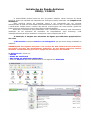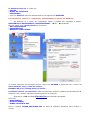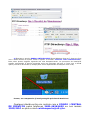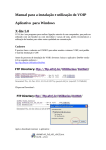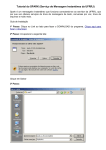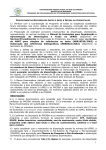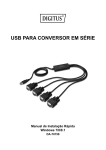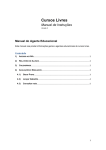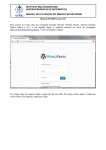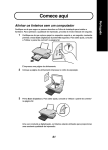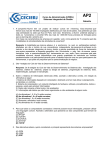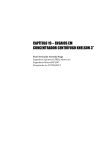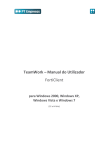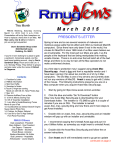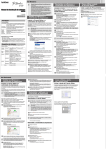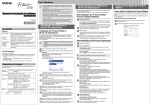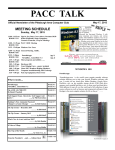Download Manual de instalação do Panda Antvirus
Transcript
Instalação do Panda Antivírus UFRRJ / COINFO A Universidade Federal Rural do Rio de Janeiro adquiriu várias licenças do Panda Antivírus 2010 com validade até dezembro de 2012 para serem instaladas nas máquinas da instituição. Este antivírus depois de instalado, passa a ser monitorado por um Console Administrador do qual são executadas automaticamente, todos os dias, as últimas atualizações e verificações. Sendo assim o usuário não precisa se preocupar com estas tarefas, apesar de poder executar verificações a partir da própria máquina também. Além disso, informamos que juntamente com a instalação do Antivírus será executada a instalação de um aplicativo de inventário de computadores (OCS Inventory), tudo automaticamente para que tenhamos controle de nosso parque atual de TI. A instalação é simples mas necessita de alguns procedimentos preparatórios. São eles: 1) Desinstalar qualquer Antivírus ou Antispyware que por acaso esteja instalado na máquina. OBSERVAÇÃO: Em algumas máquinas com versões de AVG, AVAST, Norton e Mcafee é necessário executar um desinstalador específico. Se um destes anti-vírus estiver instalado recomendamos procurar a equipe de manutenção da COINFO. No Windows XP, clique em: - INICIAR - PAINEL DE CONTROLE - ADICIONAR OU REMOVER PROGRAMAS - Clicar no Antivírus que será desinstalado e em seguida em REMOVER. No Windows Vista ou 7, clique em: - INICIAR - PAINEL DE CONTROLE - PROGRAMAS - Clicar no Antivírus que será desinstalado e em seguida em REMOVER. É aconselhável reiniciar o computador, independente da versão do Windows. 2) Verifique se o nome do computador segue o padrão dos exemplos a seguir: D0001ABCD01; D0005DMAT03; N0010SINTEEG02... (D=PC , N=notebook). Para tal clique com o botão direito do mouse em: - MEU COMPUTADOR - PROPRIEDADES – NOME DO COMPUTADOR Se estiver diferente dos exemplos acima, clique em ALTERAR e preencha com o nome do Setor/Instituto, traço, nome do usuário. Exemplo: DP-Joao; Sinteeg-Paulo; IZ-Carlos... A máquina deverá ser reiniciada. Este procedimento facilita o trabalho de identificação da máquina caso a mesma apresente algum problema ou infecção. 3) Acessar o FTP da UFRRJ (ftp.ufrrj.br) de qualquer navegador. Clicar em: - MANUTENÇÃO - PACOTES PANDA - PANDA_ANTIVIRUS.EXE Salve o arquivo PANDA_ANTIVIRUS.EXE na Área de Trabalho (Desktop) para facilitar o acesso. 4) Executar o arquivo PANDA_ANTIVIRUS.EXE (Para Windows Vista ou 7 deve-se clicar com o botão direito do mouse sobre o arquivo e escolher executar como administrador). Duas telas pretas surgirão. Aguarde até elas desaparecerem. Os processos de instalação estarão executando. É preciso aguardar mais um momento até que o ícone com o Panda apareça na barra de tarefas (o tempo pode variar dependendo da máquina e do local). Pronto, seu computador já está protegido pelo Panda Antivírus! Qualquer dúvida entre em contato com a COINFO / CENTRAL DE SERVIÇOS pelos telefones 2681-4636/4638 ou nos ramais 3305/3310 ou pelo e-mail [email protected].